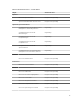Users Guide
Abbildung 2. Übersichtsanzeige über die Netzwerkschnittstellen
Aktivieren von Netzwerkschnittstellengruppen für das Dell Server-Funktionszustand-Rollup
Damit das Status-Rollup auf der Serverebene angezeigt werden kann, müssen Sie die
Abhängigkeitsüberwachung Netzwerkschnittstellengruppe für Dell-Server-Status-Rollup aktivieren.
So aktivieren Sie die Überwachung:
1. Starten Sie die OpsMgr-Konsole.
2. Klicken Sie im Navigationsfenster auf Authoring.
3. Klicken Sie im linken Fenster auf Überwachung, und wählen Sie dann die Option Überwachung von
Netzwerkschnittstellengruppen aus.
4. Klicken Sie auf Funktionszustand der Entität → Verfügbarkeit.
5. Klicken Sie mit der rechten Maustaste auf Netzwerkschnittstellengruppe für Dell-Server-Status-
Rollup
, und wählen Sie Außerkraftsetzungen → Überwachung aktivieren in den Menüoptionen aus.
Statusanzeigen
Diese Ansicht steht zur Anzeige des Funktionszustands aller Dell Server und Rack-Workstations zur
Verfügung. Klicken Sie in der OpsMgr-Konsole auf Dell → Statusanzeigen. Der Status der einzelnen Dell
Server und Rack-Workstation, die von OpsMgr auf dem Netzwerk verwaltet werden, wird angezeigt.
Sie können den Status für folgende Komponenten anzeigen:
• Server und Rack-Workstationen (Agent-basiert)
• Statusanzeigen der Dell Rack-Workstation
– Verwaltete Rack-Workstation (Agent-basiert)
Der Zustand einer Komponente wird durch die Überprüfung der ungelösten Alerts abgeleitet, die der
Komponente zugeordnet sind.
Leistungs- und Stromüberwachungsansichten
So zeigen Sie die Leistungs- und Stromüberwachung auf der OpsMrg-Konsole an:
1. Starten Sie die OpsMrg-Konsole, und klicken Sie auf Überwachen.
2. Klicken Sie im Fenster Überwachen für die folgenden Ansichten auf Dell → Leistungs- und
Stromüberwachung:
• Agent-basierte Laufwerkleistung (%)
17